

By Gina Barrow, Dernière mise à jour: October 18, 2019
Avez-vous été pris dans le dilemme de nettoyer vos photos sur votre ordinateur et avez-vous réalisé plus tard qu'elles étaient importantes?
Ce genre de situation peut être très ennuyeux, surtout pour les personnes qui n’ont pas la moindre idée de la récupérer des photos supprimées du ordinateur. Heureusement, il existe de nombreuses façons de récupérer ces images précieuses.
Vous voyez, ces images ne sont pas facilement effacées de votre ordinateur; à la place, le système informatique catégorise les images en tant que fichiers réutilisables et utilisera l'emplacement du fichier si nécessaire. Les images supprimées seront seulement écrasées. Par conséquent, avant que ces photos ne soient écrasées, vous pouvez toujours les restaurer et les enregistrer sur une destination de fichier différente pour la sauvegarde.
Dans cet article, vous apprendrez comment récupérer ces supprimé Photos de votre ordinateur soit Windows ou Mac. Lisez le long pour savoir laquelle de ces solutions fonctionnera pour vous!
Comment récupérer des photos supprimées à partir d'un ordinateur (Windows ou Mac)Comment récupérer des photos supprimées à partir d'un ordinateur WindowsComment faire pour récupérer des photos supprimées à partir d'un ordinateur MacConseils pour éviter les pertes de photo sur votre ordinateurRésumé
La méthode la plus recommandée pour récupérer des photos supprimées à partir de n'importe quel ordinateur consiste à utiliser un programme de récupération tiers. Vous n'avez pas à rechercher manuellement dans les dossiers de votre corbeille et autres fichiers. Le logiciel le fera pour vous, de manière transparente.
Parmi les programmes disponibles, FoneDog Data Recovery est le logiciel le plus efficace à utiliser avec des résultats prouvés. C'est pourquoi beaucoup d'utilisateurs, même les débutants, sont confiants d'utiliser ce logiciel.
Quelques clics suffisent pour récupérer tous vos fichiers importants. FoneDog Data Recovery souligne les points suivants:
FoneDog Data Recovery récupère tous les types de fichiers stockés sur votre ordinateur, tels que des images, des vidéos, des documents, des archives, du son et des courriels. Il comporte également une opération 3-click - Lancer, Analyser et Restaurer.
Il existe deux types d'analyse de données: l'analyse rapide et l'analyse approfondie. L'analyse rapide fournit des recherches de données rapides et efficaces, tandis que l'analyse approfondie agit comme la deuxième option en cas d'échec de la première analyse, mais cela prend du temps, car elle parcourt des fichiers et des dossiers plus profonds.
Quel est le meilleur? Vous n'avez pas à restaurer l'intégralité des fichiers récupérés sur votre ordinateur; vous pouvez choisir celui que vous pouvez restaurer!
Voici comment utiliser FoneDog Data Recovery:

C'est tout ce que vous devez faire! FoneDog Data Recovery effectuera la recherche et la récupération pour vous.
Les utilisateurs Windows ont deux méthodes efficaces pour récupérer les photos supprimées de votre ordinateur. Si vous ne connaissez pas encore ces options, nous vous conseillons de vérifier ces étapes afin de pouvoir récupérer rapidement les images en un rien de temps!
La méthode la plus simple serait peut-être de restaurer les images de la corbeille. La corbeille stocke tous les fichiers supprimés de votre ordinateur Windows.
Les fichiers restent dans ce dossier sauf si vous le videz complètement.
Vous pouvez également effectuer ce processus pour tout autre fichier que vous souhaitez récupérer à partir de votre ordinateur Windows.
Une autre fonctionnalité intéressante de Windows est la fonction Sauvegarde et utilitaire où vous pouvez facilement récupérer des photos supprimées de votre ordinateur. Toutefois, cette fonctionnalité ne fonctionne que pour les utilisateurs ayant effectué des sauvegardes de leurs ordinateurs Windows.
Voici comment restaurer en utilisant le Fonction de sauvegarde et utilitaire:
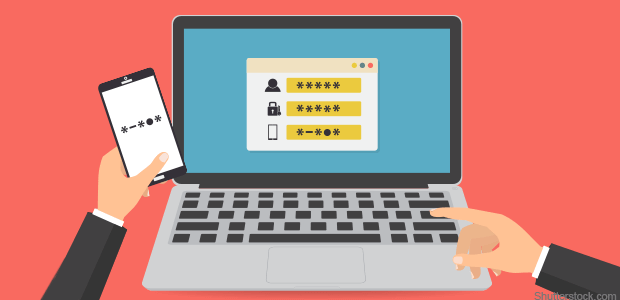
Les utilisateurs de Mac ont plus d’options de récupération que Windows et si vous n’êtes pas familier avec votre Mac, découvrez ces différentes façons de procéder. récupérer votre photos supprimées de un Mac ordinateur.
À l'instar de l'ordinateur Windows, vous pouvez également restaurer tout fichier supprimé du dossier Corbeille sous Mac tant que vous ne l'avez pas encore vidé ou qu'il n'a pas encore terminé la période de grâce du jour 30.
La corbeille sur Mac est automatiquement supprimée après un mois, même si vous ne la videz pas régulièrement. Si vous pensez que vous êtes toujours dans la période de grâce, alors vérifiez ceci:
La fonctionnalité Time Machine fonctionne de la même manière que la fonctionnalité Sauvegarde et utilitaire de Windows où vous pouvez facilement restaurer tous les fichiers à partir de votre sauvegarde.
Vous risquez de ne pas pouvoir récupérer les photos si vous n'avez pas créé de sauvegarde et que votre seul choix serait le dossier Corbeille. Mais si vous avez plutôt une sauvegarde iTunes, vous pouvez sûrement récupérer vos photos.
La bibliothèque iTunes stocke différents types de fichiers multimédias tels que votre musique et vos photos. Si vous avez consolidé vos photos et autres contenus multimédias avec iTunes, vous pouvez les copier sur un lecteur externe et coller la bibliothèque d'images.
Étant donné que vous avez consolidé et sauvegardé la bibliothèque de photos, voici comment vous pouvez restaurer vos photos:
Vous avez plus d'options sur la façon de récupérer supprimé Photos de un Mac ordinateur, choisissez simplement celui qui vous convient le mieux.
Parfois, une suppression accidentelle peut provoquer des chagrins. Quoi de plus frustrant ce serait quand votre système est infecté par un virus et affecte la plupart de vos fichiers?
Voici quelques conseils utiles pour éviter les pertes de photos:
Enfin, nous avons découvert les différentes façons de gérer récupérer des photos supprimées de a ordinateur. Vous avez appris les différentes manières de restaurer vos images supprimées à partir des ordinateurs Windows et Mac.
Cependant, le meilleur moyen de récupérer tout type de fichiers sur un ordinateur est d'utiliser FoneDog Data Recovery. Il s'agit du programme de récupération le plus recommandé que vous pouvez facilement télécharger et installer sur votre ordinateur pour récupérer tous les fichiers perdus ou supprimés.
Avez-vous été dans cette situation? Comment avez-vous pu récupérer vos fichiers?
Laisser un commentaire
Commentaire
Data Recovery
FoneDog Data Recovery recovers the deleted photos, videos, audios, emails, and more from your Windows, Mac, hard drive, memory card, flash drive, etc.
Essai Gratuit Essai GratuitArticles Populaires
/
INTÉRESSANTTERNE
/
SIMPLEDIFFICILE
Je vous remercie! Voici vos choix:
Excellent
Évaluation: 4.5 / 5 (basé sur 85 notes)